win7系统的硬盘空间变得很小的解决方法
更新时间:2020-09-15 15:40:41 来源:雨林木风官网 游览量: 131 次
有许多用户都发现win7系统的硬盘空间在使用一段时间以后都变得很小了,打开后又没有找到太多的比较大的文件。那么win7系统的硬盘空间变得很小怎么办呢,下面我们一起来看看解决方法。
推荐下载:雨林木风

具体解决方案如下:
1.双击电脑图标,如图,点击“组织”,选择“文件夹和搜索选项”;
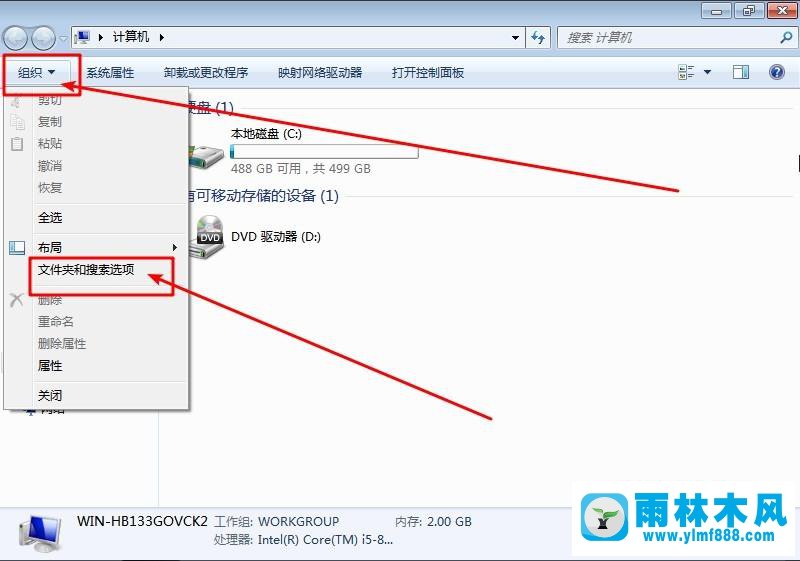
2.在文件夹选项对话框中,选择“查看”,找到并点击“显示隐藏文件、文件夹和驱动器”,点击“应用”-“确定”;
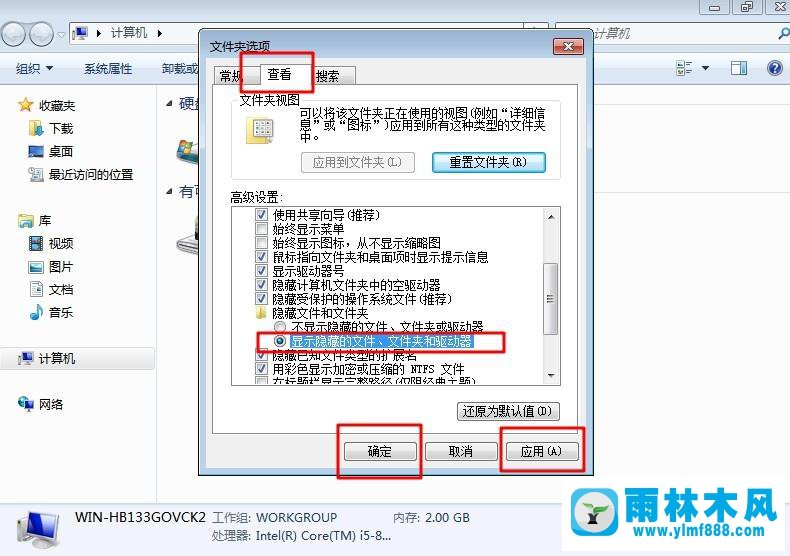
3.然后,检查硬盘容量是否可以再次匹配。如果空间仍未恢复,请参考步骤1和2,再次打开文件夹选项,单击“查看”,取消选中“显示受保护的操作系统文件(推荐)”,当弹出警告框时,单击“是”;
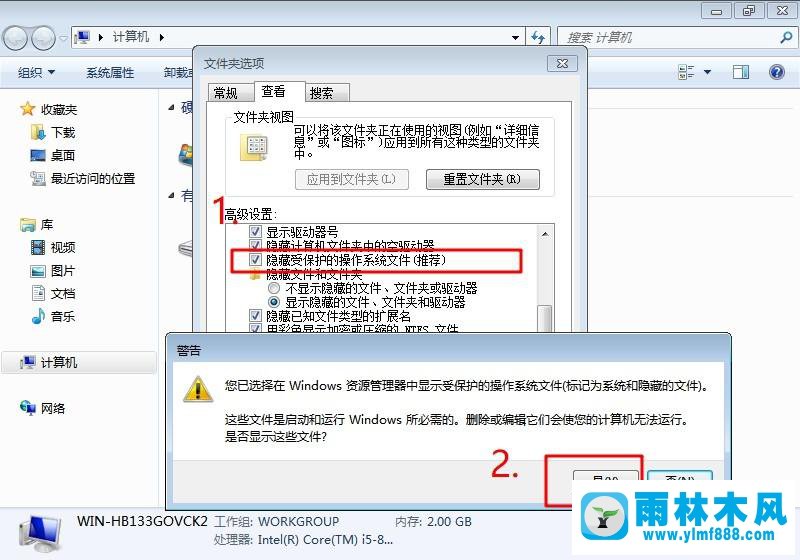
4.确认取消选中后,我们可以继续点击“确定”;
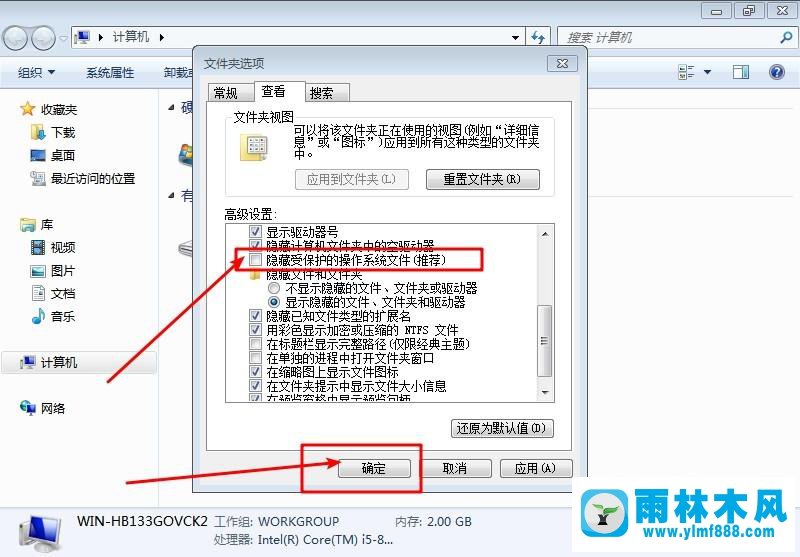
5.打开系统盘的c盘,发现有些文件夹前面有黄色的小锁图标。这些是受保护的系统文件夹,硬盘空间的损失与另一个存放垃圾文件的文件夹RECYCLE有关;
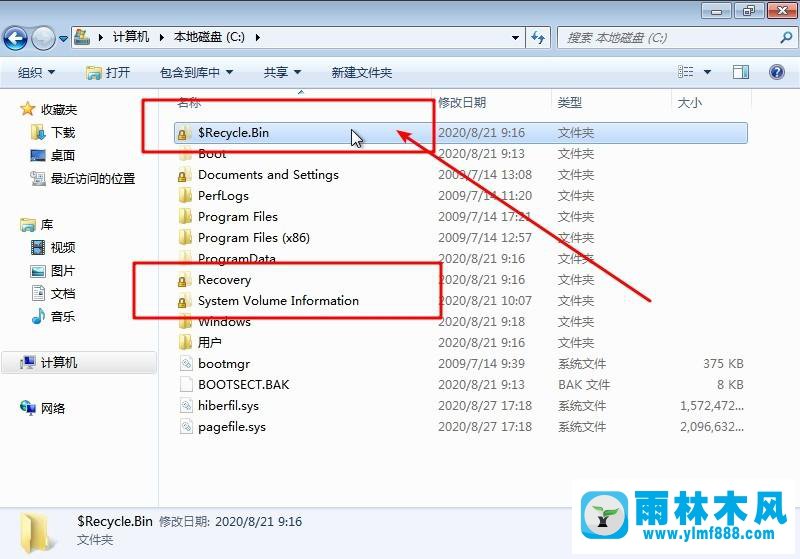
6.打开$RECYCLE。BIN文件夹,你会发现这里有一个回收站,暂时删除的文件保存在这里,占用了一些硬盘空间。清空回收站以释放此空间;
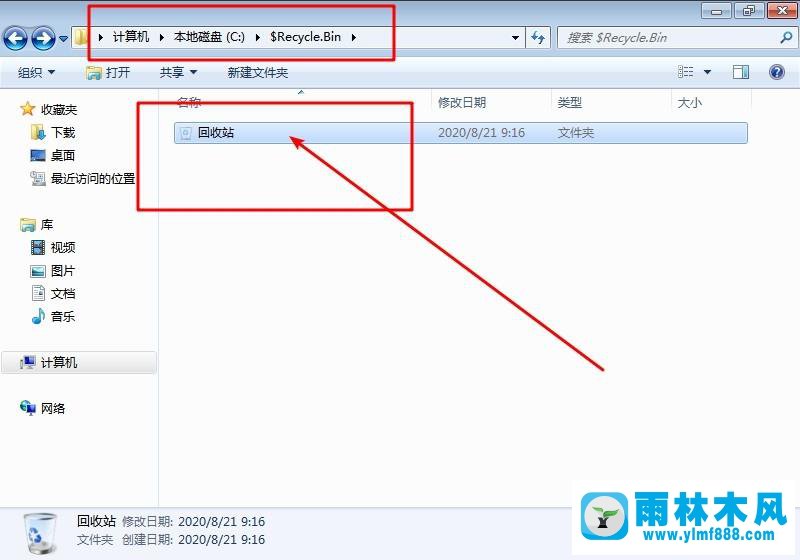
7.最后可以打开其他硬盘看看。有$RECYCLE。BIN文件夹在其中,而前面带$的文件或文件夹基本都是垃圾或缓存文件,可以删除释放的空间,恢复电脑硬盘上丢失的空间。
以上是win7系统的硬盘空间变得很小的解决方法。遇到同样情况的用户可以按照以上步骤解决。
本文来自雨林木风www.ylmf888.com 如需转载请注明!
雨林木风系统栏目
热门雨林木风系统教程
最新系统下载
-
 雨林木风 GHOST Win10纯净版(版本 2021-07-01
雨林木风 GHOST Win10纯净版(版本 2021-07-01
-
 雨林木风系统(Nvme+USB3.X)Win7 2021-07-01
雨林木风系统(Nvme+USB3.X)Win7 2021-07-01
-
 雨林木风系统(Nvme+USB3.X)Win7 2021-07-01
雨林木风系统(Nvme+USB3.X)Win7 2021-07-01
-
 雨林木风 GHOST Win10装机版(版本 2021-06-02
雨林木风 GHOST Win10装机版(版本 2021-06-02
-
 雨林木风系统(Nvme+USB3.X)Win7 2021-06-02
雨林木风系统(Nvme+USB3.X)Win7 2021-06-02
-
 雨林木风系统(Nvme+USB3.X)Win7 2021-06-02
雨林木风系统(Nvme+USB3.X)Win7 2021-06-02
-
 雨林木风系统Win7纯净版(Nvme 2021-05-07
雨林木风系统Win7纯净版(Nvme 2021-05-07
-
 雨林木风系统(Nvme+USB3.X)Win7 2021-05-07
雨林木风系统(Nvme+USB3.X)Win7 2021-05-07

